电脑注册表怎么打开 注册表编辑器在哪打开
有一些情况下我们需要用到电脑的注册表编辑器来进行操作,但是很多小伙伴并不知道电脑怎么打开注册表编辑器,于是来系统城向小编讨教,为此小编早就准备好了多种打开电脑注册表编辑器的方法,大家有需要的话,赶紧来系统城学习一下吧。

电脑注册表怎么打开?
方法一、
1.在键盘上同时按下Win+R快捷键打开运行窗口;
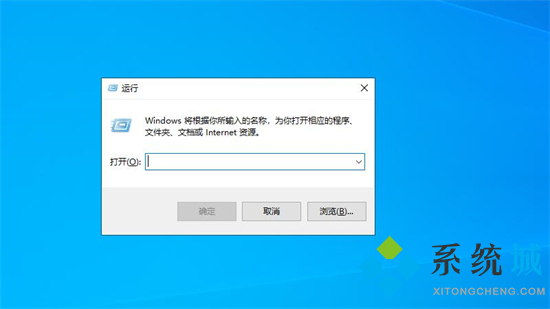
2.在窗口中输入“regedit”并按下回车键进入;
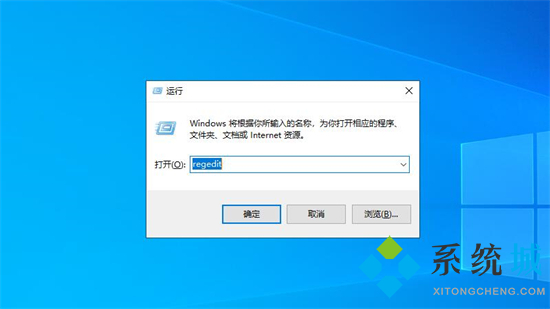
3.这时候即可打开并进入“注册表编辑器”。
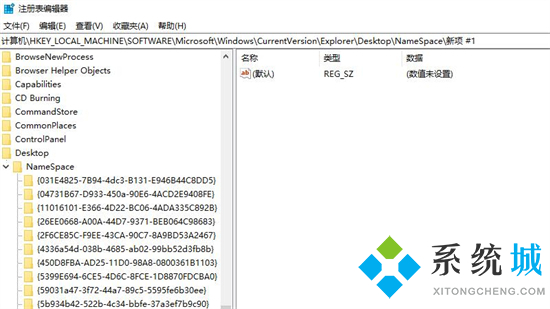
方法二、
1.在此电脑中双击进入“本地磁盘(C:)”;
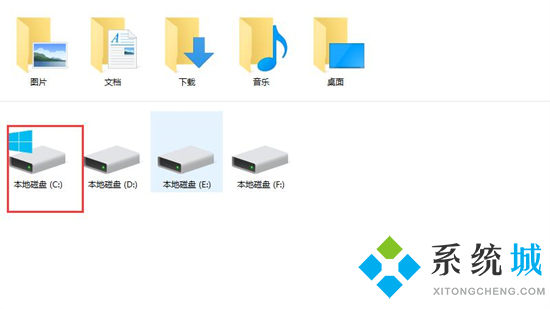
2.进入后下拉找到并点击“Windows”选项;
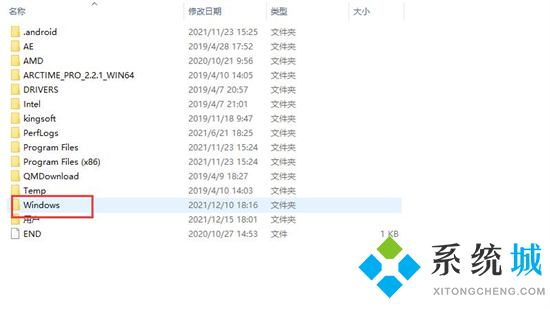
3.接着再下拉找到并点击“System32”选项;
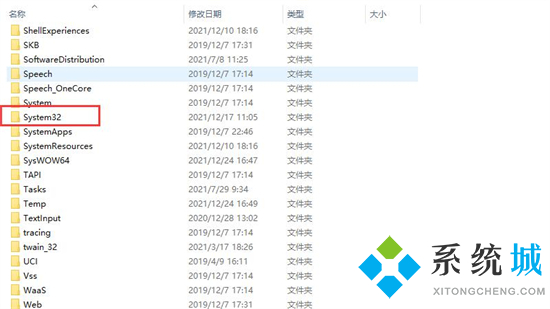
4.双击该程序后即可打开“注册表编辑器”。
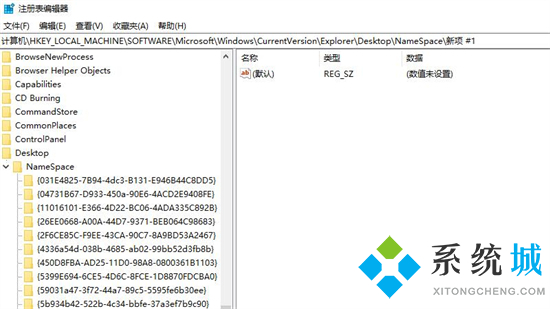
方法三、
1.点击电脑右下角;
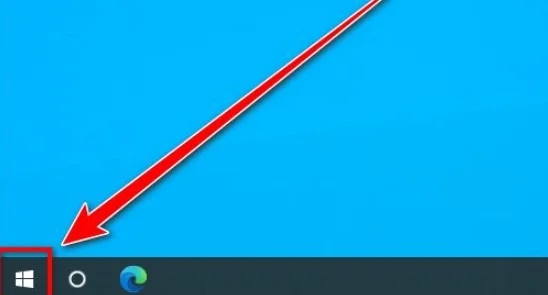
2.找到“windows管理工具”;
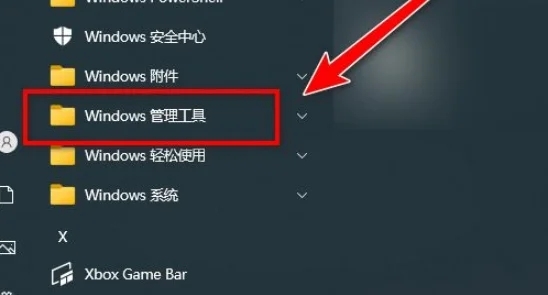
3.点击“注册表编辑器”;
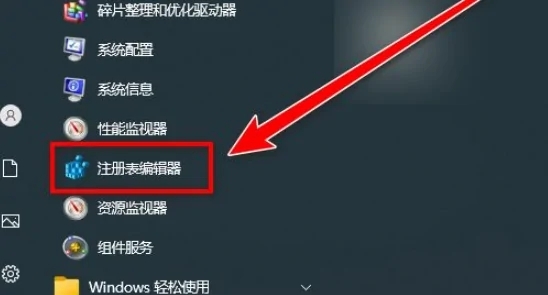
4.在注册表编辑器中弹出的窗口中,点击是;
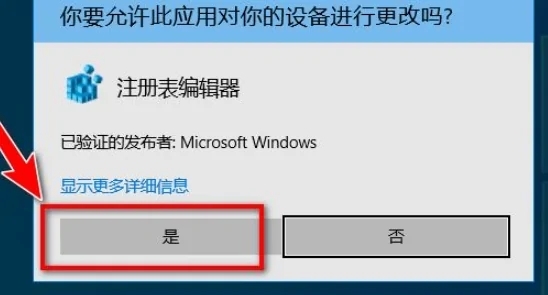
5.然后就打开注册表了,可以按照自己的需求更改电脑的注册表。

方法四、
1.点击win10菜单栏的“搜索”功能,输入“注册表编辑器”或者“regedit”,选择注册表编辑器即可打开。
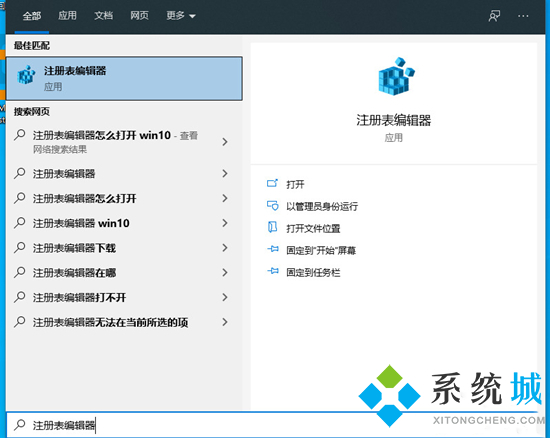
以上就是小编为大家带来的电脑注册表怎么打开的方法了,希望能帮助到大家。
我告诉你msdn版权声明:以上内容作者已申请原创保护,未经允许不得转载,侵权必究!授权事宜、对本内容有异议或投诉,敬请联系网站管理员,我们将尽快回复您,谢谢合作!










